如何设置自家宽带网络?
设置自家宽带网络是一个涉及多个步骤和考虑因素的过程,它不仅关乎技术配置,还涉及到对家庭网络需求的深入理解,以下是一份详尽的指南,帮助您从零开始设置自家宽带网络。
了解基本需求与选择ISP
在设置宽带网络之前,首先明确您的家庭上网需求,包括:
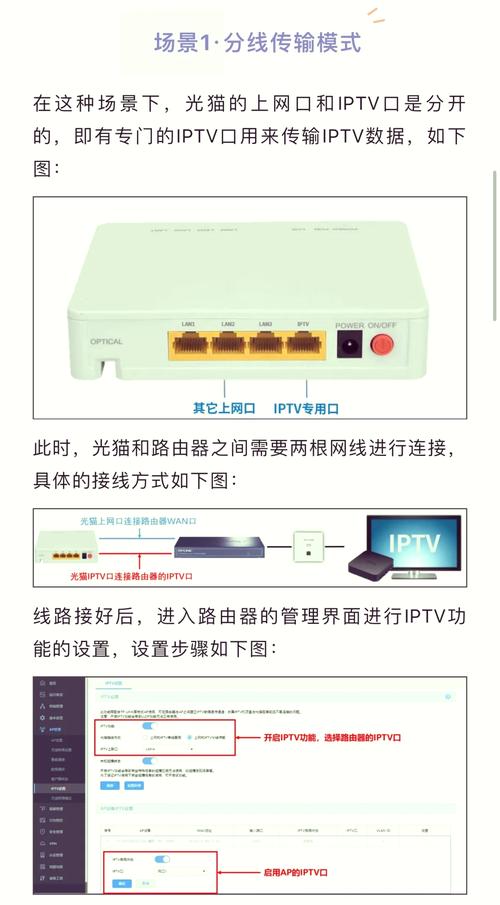
用户数量:家庭成员及设备数量(如手机、电脑、平板、智能家居设备等)。
使用场景:日常浏览、在线游戏、高清视频流媒体、远程工作/学习等。
预算:月度费用预算及一次性安装费用。
基于这些需求,调研并选择一个合适的互联网服务提供商(ISP),考虑因素包括:
套餐类型:光纤、DSL、有线宽带等。
速度选项:根据需求选择合适的下载/上传速度。
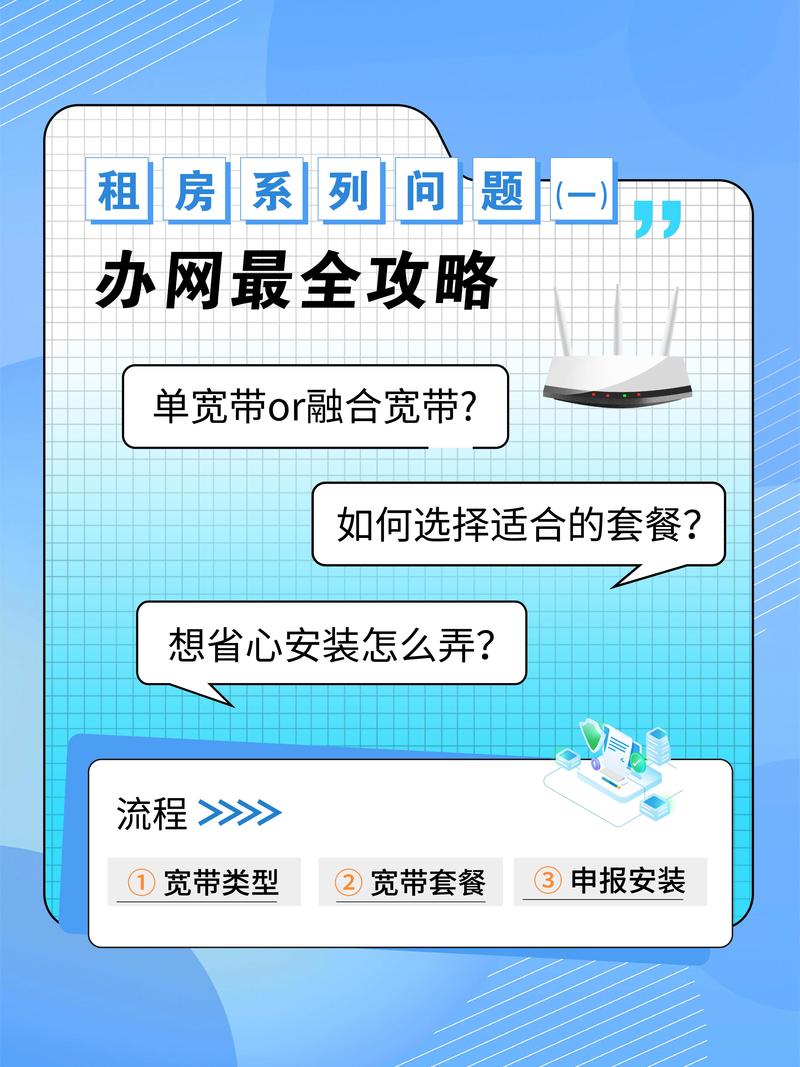
价格与合约:比较不同ISP的价格和服务条款。
客户评价:查看其他用户的反馈,了解服务质量和稳定性。
购买必要的硬件设备
1、调制解调器/路由器:大多数ISP会提供基本的调制解调器,但如果您需要更高级的功能(如Wi-Fi 6支持、家长控制、访客网络等),可能需要自行购买一个高性能的路由器或调制解调器路由器组合设备。
2、网线:至少准备一根高质量的以太网电缆,用于连接调制解调器与路由器,以及可能的有线设备连接。
3、电源适配器与备用电池(如果适用):确保所有设备都有稳定的电源供应。
安装与配置网络
安装ISP提供的设备
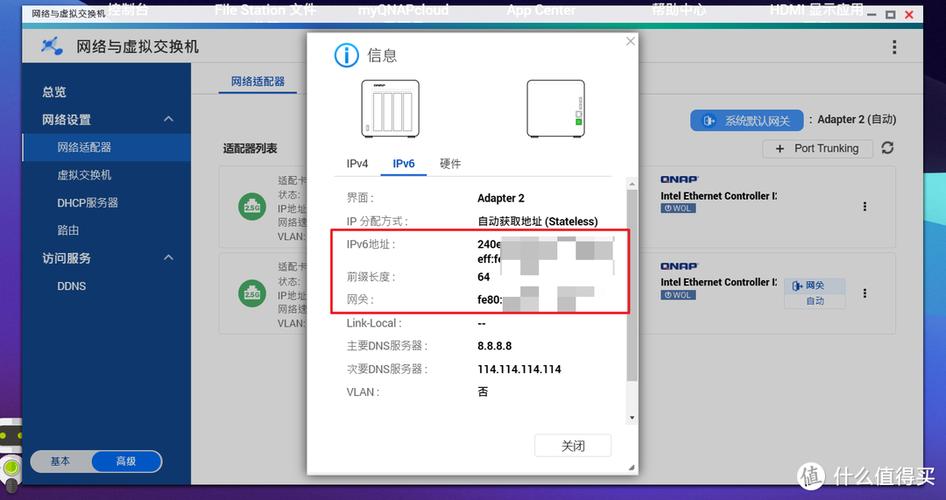
按照ISP的指导手册或在线教程安装调制解调器。
确保所有连接正确无误,包括电源线、电话线(如果是DSL)或光纤线。
配置路由器
1、连接设备:使用网线将路由器的WAN口连接到调制解调器的相应端口。
2、通电启动:开启所有设备的电源。
3、访问管理界面:通过浏览器输入路由器的默认IP地址(通常是192.168.0.1或192.168.1.1),进入路由器的管理界面,初始用户名和密码通常在设备底部标签上或ISP提供的文档中。
4、更改管理员密码:为了安全起见,首次登录后应立即更改默认的管理员密码。
5、设置Wi-Fi名称和密码:在无线设置中,创建一个独特的SSID(无线网络名称)并设置强密码,建议使用WPA3加密标准。
6、配置网络参数:根据ISP的要求设置上网方式(如PPPoE、DHCP等),并保存设置。
7、测试连接:尝试用不同的设备连接Wi-Fi,检查是否能正常上网。
优化网络性能
位置摆放:将路由器放置在家中中央位置,远离障碍物和电子设备干扰。
信道调整:如果周围有很多Wi-Fi网络,可以在路由器设置中选择一个较少冲突的信道。
固件更新:定期检查并更新路由器的固件,以获得最新功能和安全修复。
带宽管理:对于大流量应用或设备,可以设置QoS规则,优先保证关键应用的网络质量。
安全措施
启用防火墙:确保路由器的防火墙功能已开启,防止外部攻击。
关闭WPS:Wi-Fi保护设置(WPS)虽然方便,但存在安全风险,建议关闭。
使用VPN:对于远程工作或访问敏感信息,考虑使用VPN服务增加一层保护。
监控与维护
定期检查:监控网络速度和连接状态,及时发现并解决问题。
重启设备:偶尔重启路由器和调制解调器,可以解决一些临时性的网络问题。
记录日志:如果遇到频繁的问题,记录日志并与ISP联系寻求帮助。
FAQs
Q1: 如何更改Wi-Fi密码?
A1: 登录到路由器的管理界面,通常在“无线设置”或“Wi-Fi设置”部分可以找到更改密码的选项,输入当前密码后,设置新的强密码并保存更改。
Q2: 为什么我的网速比ISP承诺的慢?
A2: 网速慢可能由多种原因造成,包括但不限于:网络拥堵、路由器性能不足、信号干扰、设备限制等,可以尝试以下方法改善:重启路由器和调制解调器、更换信道、升级路由器固件、减少同时在线的设备数量、直接用网线连接测试实际速度等,如果问题依旧,请联系ISP进行故障排查。
各位小伙伴们,我刚刚为大家分享了有关如何设置自家宽带网络?的知识,希望对你们有所帮助。如果您还有其他相关问题需要解决,欢迎随时提出哦!










